今天大鹏号给大家带来有关lq300k的内容,以下关于(爱普生LQ-300k如何设置进纸规格?)爱普生LQ300K怎么自检的观点希望能帮助到您找到想要的答案。
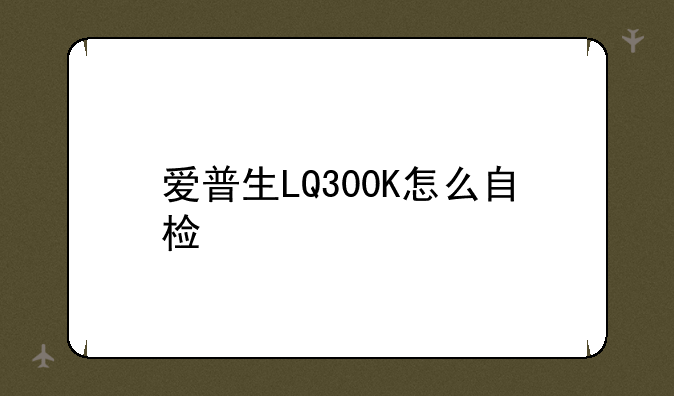
按照如下步骤执行自检:
1 使用连续打印纸时,确保已经装纸并且过纸控制杆摆放在正确位置处,然后关闭打印机。
关闭打印机后,一定要等至少5秒钟才能再开机,否则会损坏打印机。
2 打开打印机时按下换行/换页按键可运行自检。
3 使用单页打印纸时,将打印纸装入到打印机。
几秒钟之后,打印机自动装纸并开始打印自检。打印机会打印出一串字符。
要想临时停止自检,则按暂停按键。要恢复自检,就再按暂停按键。
4 结束自检,则按暂停按键停止打印。如果打印纸仍然留在打印机中按下换行/换页按键退出已经打印的页面。然后关闭打印机。
在打印自检过程中,不要关闭打印机。总是按下暂停按键来停止打印,在关闭打印机之前按下换行/换页按键将已经打印的页面退出
1.自定义纸张:
XP:电脑左下角点击“开始”->“打印机和传真机”-> “文件”->“服务器属性”,勾选“创建新格式”,在“表格名”中输入自定义尺寸的名称(如:1234),根据纸张的实际尺寸分别输入“宽度”和“高度” (高度=连续纸孔数*1.27CM)。
“打印机区域边距”无需修改,点击“保存格式”完成纸张自定义。
WIN7:电脑左下角点击“开始”->“设备和打印机”,鼠标左键点击所使用的打印机图标,在上方菜单栏选择“服务器属性”,勾选“创建新表单”,在“表单名”中为输入自定义尺寸的名称(如:1234),根据纸张的实际尺寸分别输入“宽度”和“高度”(高度=连续孔数*1.27CM)。
“打印机区域边距”无需修改,点击“保存格式”完成纸张自定义。
2.驱动设置:
鼠标右键点击所使用的打印机图标选择“打印首选项”->“布局”->“高级”,在“纸张规格”中选择自定义尺寸的名称“1234”
3.应用软件设置:
请您重启使用的应用软件,按照自定义的尺寸进行“页面设置”,选中之前自定义的1234此种纸张规格打印,如果打印出的结果仍存在同样的问题。
建议在电脑新建一个文本文档此类通用软件,打开后点击左上角文件-页面设置-选中1234此种规格,点击确定后任意输入几行字点击打印进行测试,若打印结果是正确的只出一张纸没有走空纸,则说明您使用的应用软件存在问题,建议检查您的软件设置或与您的软件开发商联系。